win7内部版本7601副本不是正版的解决方法 win7内部版本7600副本不是正版怎么办
更新时间:2023-08-23 09:58:53作者:zheng
有些用户在使用win7电脑的时候发现电脑提示内部版本7601副本不是正版,导致无法使用,今天小编教大家win7内部版本7601副本不是正版的解决方法,操作很简单,大家跟着我的方法来操作吧。
解决方法:
1.就是在开始的方框中输入“cmd”
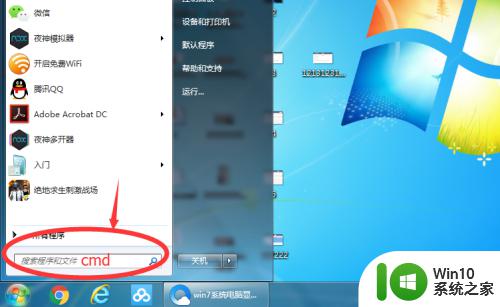
2.右击出现的“cmd”,选择“以管理员身份运行(A)”
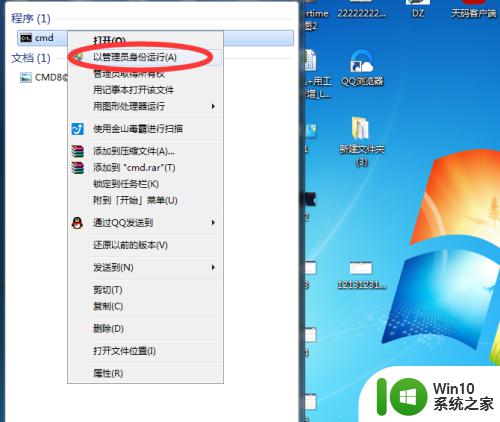
3.马上回出现以下界面。
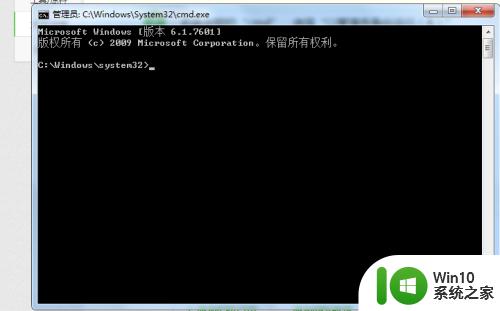
4.在出现的界面中,输入“SLMGR -REARM”注意两个单词中间的“-”前面有个空格。输入之后,按回车键“enter”。即可

5.最后会出现以下界面,然后重启电脑即可。
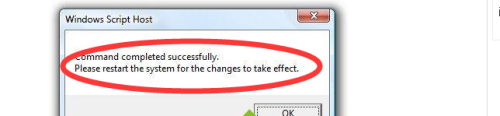
6.这种方法解决不了,可以使用小马激活软件。百度“小马激活工具”,进入“系统之家”下载。
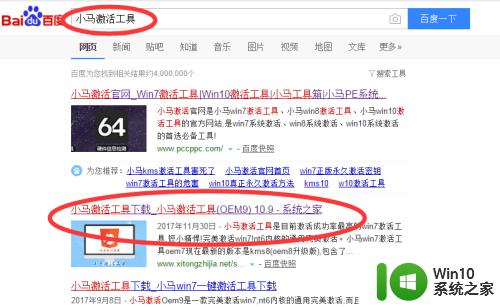
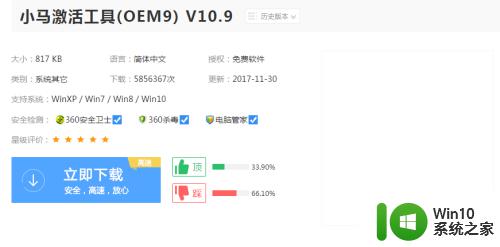
7.下载后,解压。在解压文件中右击最后一个文件,以“管理员身份运行(A)”即可。

8.随后出现以下界面,在标红的地方输入“1”,按回车键“enter”
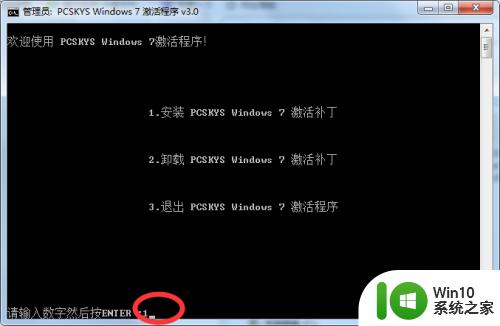
9.随后,多按几次回车键“enter”。
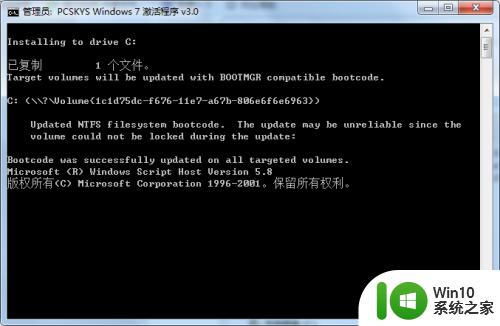
10.最后,等待十几秒后,会出现以下成功界面,按任意键结束,然后重启计算机即可!

以上就是win7内部版本7601副本不是正版的解决方法的全部内容,还有不懂得用户就可以根据小编的方法来操作吧,希望能够帮助到大家。
win7内部版本7601副本不是正版的解决方法 win7内部版本7600副本不是正版怎么办相关教程
- win7显示内部版本7601副本不是正版怎么修复 内部版本7601副本不是正版怎么激活
- w7内部版本7601 windows副本不是正版恢复方法 windows副本不是正版怎么办
- win7内部版本7601永久激活的方法 win7不是正版内部7601怎么激活
- 图文解决win7副本不是正版的方法 win7副本不是正版怎么办
- windows7出现7601此副本不是正版怎么解决 windows7出现7601此副本不是正版怎么激活解决方法
- win7副本不是正版怎么激活 win7副本不是正版黑屏的激活方法
- windows7副本不是正版怎么激活 win7显示副本不是正版如何解决
- windows7出现此windows副本不是正版的解决办法 windows7此windows副本不是正版怎么办
- 如何去掉win7提示内部版本7601 怎么关闭win7系统提示7601
- win7电脑上的副本如何删除 怎么把win7提示副本去除
- windows7系统右下角内部版本怎么取消 windows7系统右下角内部版本如何关闭
- window7一直显示不是内部或者外部命令怎么办 windows7命令提示符不是内部或外部命令
- window7电脑开机stop:c000021a{fata systemerror}蓝屏修复方法 Windows7电脑开机蓝屏stop c000021a错误修复方法
- win7访问共享文件夹记不住凭据如何解决 Windows 7 记住网络共享文件夹凭据设置方法
- win7重启提示Press Ctrl+Alt+Del to restart怎么办 Win7重启提示按下Ctrl Alt Del无法进入系统怎么办
- 笔记本win7无线适配器或访问点有问题解决方法 笔记本win7无线适配器无法连接网络解决方法
win7系统教程推荐
- 1 win7访问共享文件夹记不住凭据如何解决 Windows 7 记住网络共享文件夹凭据设置方法
- 2 笔记本win7无线适配器或访问点有问题解决方法 笔记本win7无线适配器无法连接网络解决方法
- 3 win7系统怎么取消开机密码?win7开机密码怎么取消 win7系统如何取消开机密码
- 4 win7 32位系统快速清理开始菜单中的程序使用记录的方法 如何清理win7 32位系统开始菜单中的程序使用记录
- 5 win7自动修复无法修复你的电脑的具体处理方法 win7自动修复无法修复的原因和解决方法
- 6 电脑显示屏不亮但是主机已开机win7如何修复 电脑显示屏黑屏但主机已开机怎么办win7
- 7 win7系统新建卷提示无法在此分配空间中创建新建卷如何修复 win7系统新建卷无法分配空间如何解决
- 8 一个意外的错误使你无法复制该文件win7的解决方案 win7文件复制失败怎么办
- 9 win7系统连接蓝牙耳机没声音怎么修复 win7系统连接蓝牙耳机无声音问题解决方法
- 10 win7系统键盘wasd和方向键调换了怎么办 win7系统键盘wasd和方向键调换后无法恢复
win7系统推荐
- 1 风林火山ghost win7 64位标准精简版v2023.12
- 2 电脑公司ghost win7 64位纯净免激活版v2023.12
- 3 电脑公司ghost win7 sp1 32位中文旗舰版下载v2023.12
- 4 电脑公司ghost windows7 sp1 64位官方专业版下载v2023.12
- 5 电脑公司win7免激活旗舰版64位v2023.12
- 6 系统之家ghost win7 32位稳定精简版v2023.12
- 7 技术员联盟ghost win7 sp1 64位纯净专业版v2023.12
- 8 绿茶ghost win7 64位快速完整版v2023.12
- 9 番茄花园ghost win7 sp1 32位旗舰装机版v2023.12
- 10 萝卜家园ghost win7 64位精简最终版v2023.12